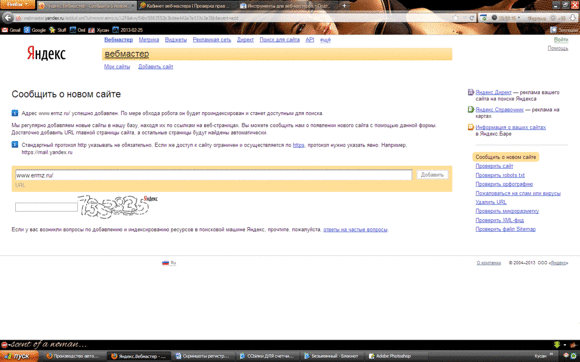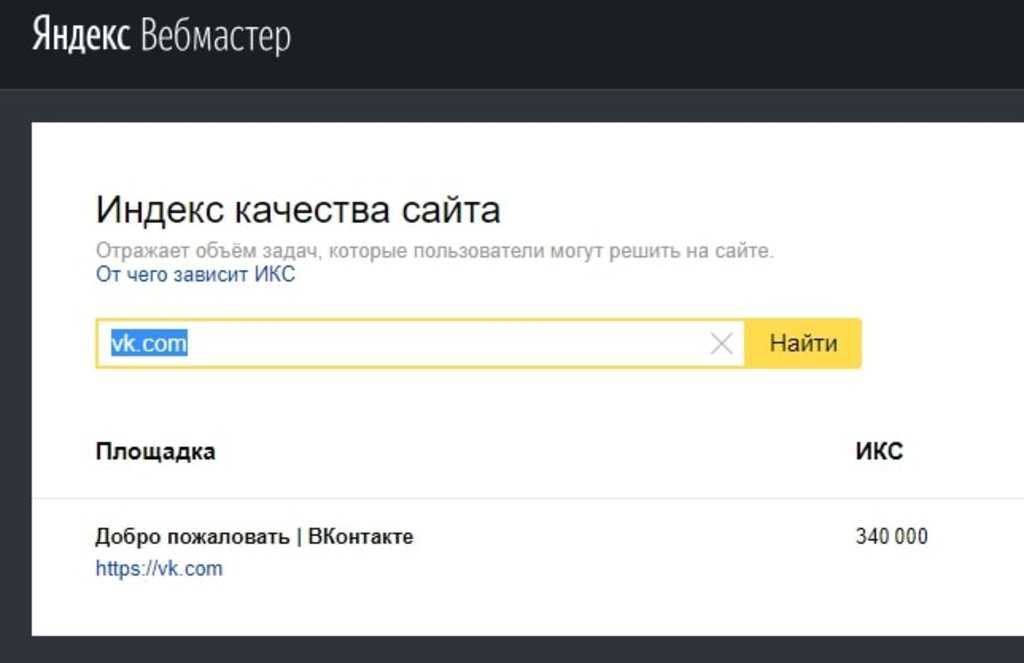Признаки некачественного сайта — Вебмастер. Справка
Яндекс стремится находить ответ на запрос пользователя, предоставляя на странице результатов информацию и ссылки на нее в интернете. Мы создали и развиваем поиск, исходя из нашего понимания, что нужно пользователям, и какая информация является ценной.
Поэтому следование рекомендациям, приведенным ниже, поможет в индексировании и лучшем ранжировании вашего сайта, в то время как применение обманных техник может привести к понижению его позиций или исключению его из поиска.
Создавайте сайты с оригинальным контентом или сервисом. Реклама не является той ценностью, ради которой пользователи приходят на сайт.
Думайте о пользователях, а не о поисковых системах. Стали бы вы создавать сайт, страницу или ее элемент, если бы не существовало поисковиков? Приходят ли пользователи на ваш сайт или интернет-магазин не только из поисковых систем?
Ставьте только те ссылки, которые будут полезны и интересны посетителям вашего ресурса.
 Не ссылайтесь только потому, что вас попросили сослаться.
Не ссылайтесь только потому, что вас попросили сослаться.Тщательно продумайте дизайн — он должен помогать посетителям увидеть главную информацию, ради которой сайт создан.
Будьте честны. Привлечь пользователей по запросам, на которые ваш сайт не может достойно ответить, не значит удержать их. Думайте о том, что пользователь получит, придя на ваш сайт.
Если в этом разделе не описан какой-то прием, помогающий искусственно повлиять на ранжирование сайта в Яндексе, это не значит, что мы его приветствуем. Следуйте здравому смыслу и выше описанным принципам.
Мы стараемся не индексировать или не ранжировать высоко:
Сайты, которые вводят в заблуждение посетителей: при скачивании какого-либо файла (аудио, видео, торрент-файл и пр.) загружается посторонняя программа. Или посторонняя программа размещается под видом популярного приложения и т. д. Примером такого нарушения являются так называемые программы-обертки.
Сайты, использующие устройства посетителей для майнинга криптовалют.
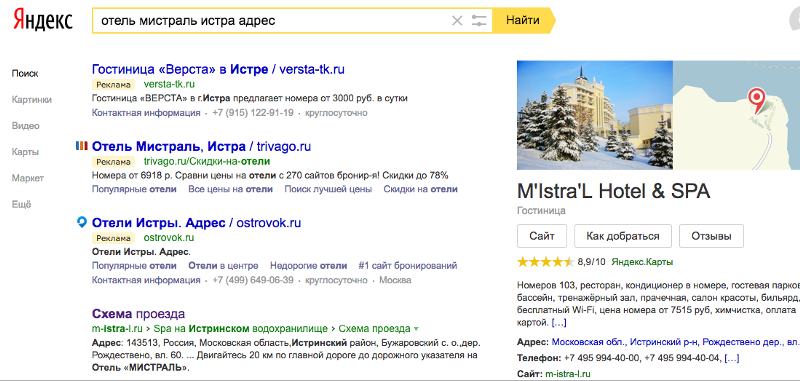
Сайты, размещающие на других сайтах SEO-ссылки.
Сайты, копирующие или переписывающие информацию с других ресурсов и не создающие оригинальный контент.
Сайты, копирующие или переписывающие информацию с других ресурсов, с низкокачественным автоматическим переводом контента на другой язык, не создающие оригинальный контент.
Страницы и сайты, единственной целью которых является перенаправление посетителя на другой ресурс, автоматически («редирект») или добровольно.
Автоматически сгенерированный (бессмысленный) текст.
Сайты с каталогами (статей, программ, предприятий и т. п.), если они являются только агрегаторами контента, не создают тексты и описания самостоятельно и не предоставляют никакого уникального сервиса.
Страницы с невидимым или слабовидимым текстом или ссылками.
Сайты, отдающие разный контент посетителям и роботам поисковых систем («клоакинг»),
Сайты, предоставляющие товары или информацию по партнерским программам, но не представляющие никакой ценности для посетителя.

Сайты, использующие обманные техники (например, вредоносный код, опасные для посетителей сайта настройки CMS и серверов, вирусы в партнерских программах, вредоносные мобильные редиректы), перенаправляющие посетителей на сторонние ресурсы или меняющие окно результатов поиска на страницы других ресурсов при переходе из поисковых систем.
Сайты, пытающиеся повлиять на поисковую систему путем имитации действий посетителей.
Сайты, основным предназначением которых является агрессивная демонстрация рекламных материалов (в том числе popup, popunder, clickunder).
Сайты, содержащие списки поисковых запросов (многократное повторение и перечисление ключевых слов), предназначенные исключительно для обмана поисковой системы и манипулирования результатами ее работы, в том числе использование элементов страниц, скрывающих ключевые слова, например, посредством скроллинга или других технических приемов.
Группы сайтов одного владельца или компании, предоставляющие посетителю одни и те же товары или услуги, созданные с целью заполнения нескольких позиций в результатах поиска и сбора трафика.
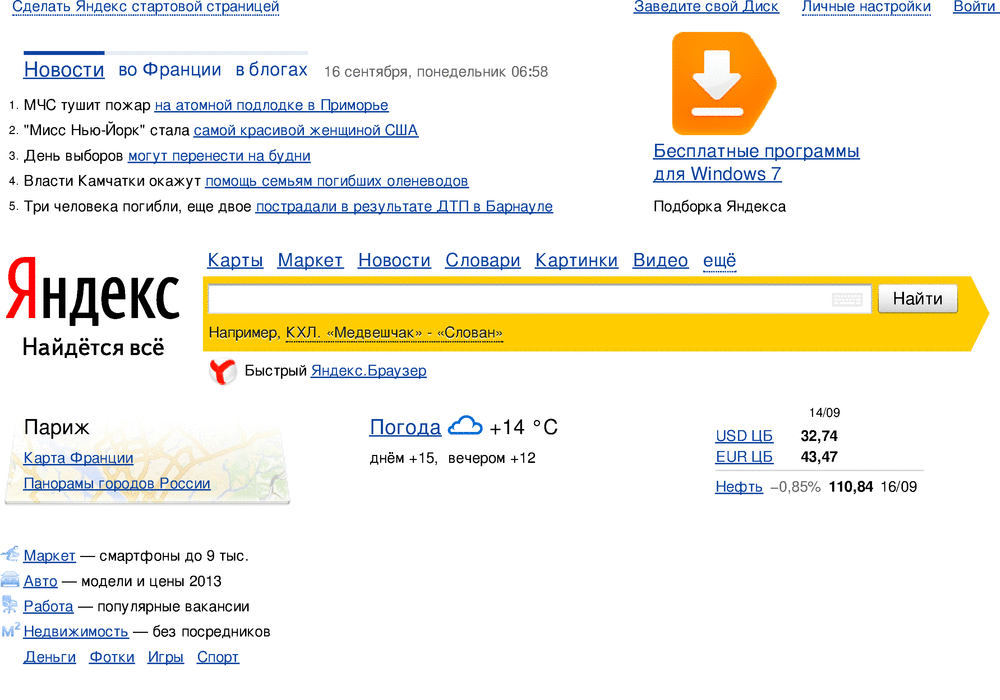
Немодерируемые форумы, доски объявлений, содержащие большое количество ссылочного спама.
Сайты, ставящие внешние ссылки исключительно для обмана поисковых систем и «накачивания» релевантности и не являющиеся рекомендацией автора посетить ресурс.
Сайты или группы сайтов, интенсивно ссылающиеся друг на друга («линкфармы»).
Сайты организаций, по которым имеется информация о недобросовестных действиях по отношению к клиентам (по данным сервисов Яндекса и обращений пользователей).
Страницы сайта с результатами поиска.
С учетом перечисленных принципов действуют различные ограничения, в том числе такие как:
| Нарушение | Описание | Возможные ограничения |
|---|---|---|
| Дорвей | Страницы и сайты, основной целью которых является перенаправление посетителя на другой ресурс, с помощью редиректа или ссылки.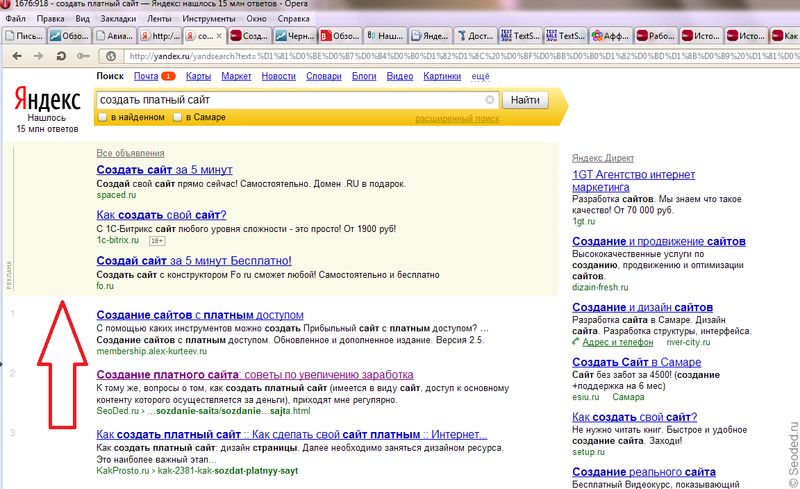 | Исключение из поиска страниц сайта |
| Клоакинг | Страницы и сайты, которые отдают разный контент посетителям и роботам поисковых систем с целью повлиять на ранжирование в поисковой системе. | Исключение из поиска страниц сайта |
| Скрытый текст | Размещение на страницах сайта невидимого или слабовидимого текста с ключевыми словами, с целью повлиять на ранжирование в поисковой системе. | Исключение из поиска страниц сайта |
| Неоригинальный, бесполезный контент | Сайты, которые содержат неоригинальный, вторичный, малополезный контент, а также сайты, создаваемые для продажи ссылок и заработка на рекламе.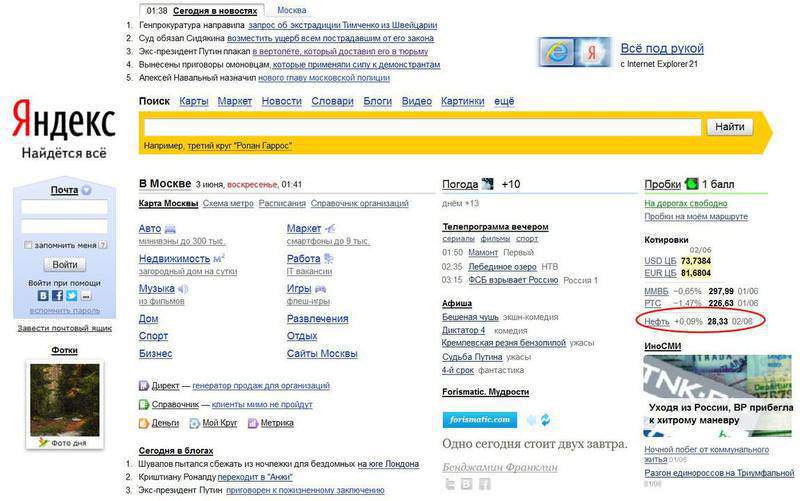 Подробно о некоторых наших методах борьбы с такими сайтами: алгоритмы АГС-30, АГС-40, изменения в работе алгоритма АГС. Подробно о некоторых наших методах борьбы с такими сайтами: алгоритмы АГС-30, АГС-40, изменения в работе алгоритма АГС. | Исключение из поиска страниц сайта, понижение в результатах поиска |
| Партнерская программа | Размещение на страницах сайта информации о товарах и услугах, предоставляемых другими сайтами в рамках партнерской программы. Как правило, такие сайты не имеют ценности для пользователя, поскольку не имеют собственного оригинального контента и не предоставляют никакого дополнительного сервиса. | Исключение из поиска страниц сайта, понижение в результатах поиска |
| SEO-тексты | Размещение на страницах сайта текстов, которые содержат неестественное, избыточное количество ключевых слов, чтобы повлиять на ранжирование в поисковой системе. При этом для маскировки могут использоваться элементы страниц, которые скрывают ключевые слова. Например, с помощью скроллинга или других технических приемов. Подробно об отношении Яндекса к SEO-текстам см. в статье Яндекс и поисковая оптимизация и записи об оптимизации текстов. | Исключение из поиска страниц сайта, понижение в результатах поиска |
| Имитация действий посетителей | Имитация действий посетителей с целью повлиять на ранжирование сайта в поисковой выдаче. Подробно об отношении Яндекса к такому способу поисковой оптимизации см. в блоге Яндекс Вебмастера. | Исключение из поиска страниц сайта, понижение в результатах поиска |
| Кликджекинг | Использование на сайте технологии кликджекинга — механизма обмана, связанного с размещением на сайте невидимых элементов, взаимодействие с которыми производится без ведома пользователей. Зачастую такой механизм применяется для получения персональных данных посетителя сайта без его согласия и выполнения действий от его имени в социальных сетях. Типичным примером кликджекинга является создание на сайте невидимых элементов поверх кнопок, форм, видеороликов и т. п. Также может использоваться перемещение этих невидимых элементов вслед за курсором по странице. Подробнее о кликджекинге см. в блоге Яндекс Вебмастера. | Понижение в результатах поиска |
| Майнинг криптовалют | Сайты, использующие устройства посетителей для майнинга криптовалют. | Понижение в результатах поиска |
| Использование SEO-ссылок | Размещение на других сайтах SEO-ссылок для продвижения своего сайта. SEO-ссылки — это ссылки, основной целью создания которых является попытка повлиять на ранжирование в поисковых системах. К таким ссылкам относятся, в частности, ссылки, покупаемые с помощью ссылочных бирж и агрегаторов. Подробнее о нарушении. SEO-ссылки — это ссылки, основной целью создания которых является попытка повлиять на ранжирование в поисковых системах. К таким ссылкам относятся, в частности, ссылки, покупаемые с помощью ссылочных бирж и агрегаторов. Подробнее о нарушении. | Понижение в результатах поиска |
| Чрезмерное использование рекламы или шокирующая реклама | Использование на сайте раздражающих методов рекламы, мешающих пользователю просматривать основной контент сайта (popup, popunder, clickunder), а также рекламы с шокирующим содержанием. Подробно о том, как Яндекс учитывает удобство сайтов см. в блоге Яндекс Вебмастера. | Понижение в результатах поиска |
Как подтвердить права на сайт в Яндекс-вебмастере?
Главная / Редактирование сайта / Как мне настроить сайт? / Настройки SEO / SEO-панель сайта / Прохождение верификации Yandex/Google / Как подтвердить права на сайт в Яндекс-вебмастере?
Для подтверждения прав на сайт в Яндекс мы предлагаем один из двух способов:
1 способ
Через SEO-панель
Шаг 1
Чтобы подтвердить права на сайт, для начала необходимо завести почтовый ящик на сервисе Яндекса.
Если у вас уже есть почтовый аккаунт, необходимо зайти на сайт Яндекс-вебмастера и нажать на кнопку добавления сайта («+» в верхней части экрана).
Если вы не авторизованы, после нажатия на ссылку «Добавить сайт» система запросит логин и пароль от ящика сервиса Яндекс.
Шаг 2
После выполнения вышеперечисленных действий откроется страница первого шага подтверждения прав на сайт.
На данной странице нужно ввести адрес сайта (в поле «Адрес сайта» необходимо вводить полное имя сайта: http://ваш_сайт.ru), на который вы хотите подтвердить права, и нажать кнопку «Добавить».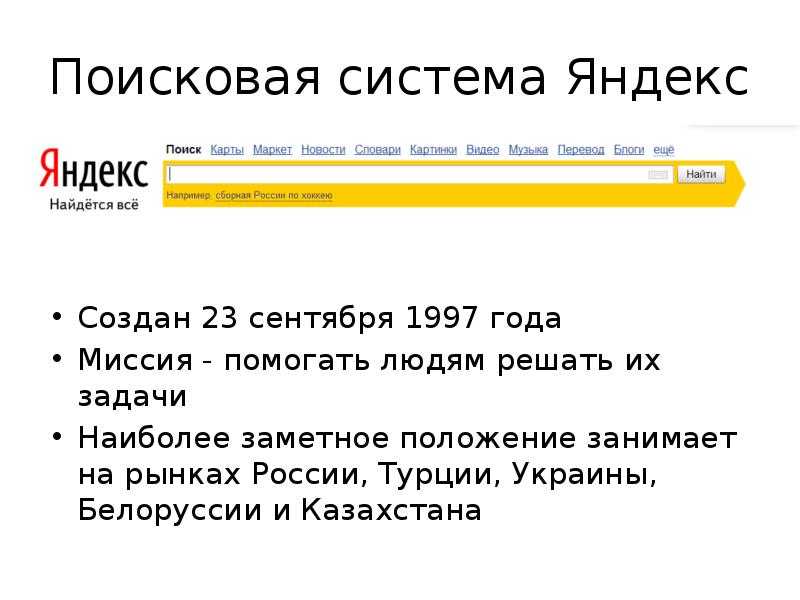
Откроется страница подтверждения прав. Вам понадобится вкладка «HTML-файл».
Шаг 3
Теперь перейдите в систему управления и в списке «Настройки» выберите раздел «SEO-панель».
Шаг 4
Далее перейдите к пункту «Прохождение верификации Yandex/Google» и нажмите «Верификация html-файлом».
Откроется окно верификации.
Шаг 5
Теперь вернитесь к вебмастеру и скопируйте имя файла верификации.
Вставьте его на стороне системы управления в поле «Название файла».
Шаг 6
Таким же образом скопируйте содержимое файла.
Шаг 7
И вставьте его на стороне системы управления в поле «Содержание файла».
Шаг 8
И сохраните изменения.
Шаг 9
Только после этого нажмите на стороне вебмастера кнопку «Проверить».
Если все пункты были соблюдены, у вас появится окно с информацией о том, что верификация прошла успешно. После этого ваши права на сайт будут подтверждены.
2 способ
Через размещение мета-тега в шаблоне сайта
Шаг 1
Чтобы подтвердить права на сайт, для начала необходимо завести почтовый ящик на сервисе Яндекса.
Если у вас уже есть почтовый аккаунт, необходимо зайти на сайт Яндекс-вебмастера и нажать на кнопку добавления сайта («+» в верхней части экрана).
Шаг 2
После выполнения вышеперечисленных действий откроется страница первого шага подтверждения прав на сайт.
На данной странице нужно ввести адрес сайта (в поле «Адрес сайта» необходимо вводить полное имя сайта: http://ваш_сайт.ru), на который вы хотите подтвердить права, и нажать кнопку «Добавить».
Шаг 3
Откроется страница подтверждения прав, где вам будет необходимо, оставаясь на вкладке «Мета-тег» (она открывается по умолчанию), скопировать предложенный тег.
Шаг 4
Теперь перейдите в систему управления и в списке «Настройки» выберите раздел «SEO-панель».
Шаг 5
В блоке «Прохождение верификации Yandex/Google» нажмите на ссылку «Верификация мета-тегом».
Шаг 6
В открывшемся окне:
- В поле «Название» — введите удобное для вас название файла верификации.
- В поле «Содержание мета-тега» — вставьте скопированный мета-тег.
- Сохраните изменения.
Шаг 7
После размещения мета-тега нажмите кнопку «Проверить» в форме вебмастера. После этого ваши права на сайт будут подтверждены.
Полезное дополнение
После прохождения верификации мы также рекомендуем указать в настройках вебмастера ссылку на sitemap. Сделать это вы можете следующим образом:
- Перейти в раздел «Индексирование»,
- Далее в «Файлы sitemap»,
- В открывшемся разделе просто вставьте ссылку на карту вашего сайта в соответствующее поле и нажмите добавить.
- О том, как сгенерировать карту сайта и получить ссылку на нее, вы можете прочитать в инструкции по ссылке.
Обратите внимание!
- В случае если ранее вы разместили файл верификации одним из описанных выше способов, но в дальнейшем подключили к сайту сертификат SSL, в вебмастере должно быть два сайта — по http и по https.

Была ли статья вам полезна?
Да
Нет
Укажите, пожалуйста, почему?
- Рекомендации не помогли
- Нет ответа на мой вопрос
- Содержание статьи не соответствует заголовку
- Другая причина
Комментарий
Как добавить свой сайт WordPress в Яндекс Инструменты для веб-мастеров
Как добавить свой сайт WordPress в Яндекс Инструменты для веб-мастеров
Яндекс основной поиск движок в России, что составляет шестьдесят пять процент рынка . Несмотря на небольшую долю мирового рынка поисковых систем Яндекса по сравнению с Google, стоит отправить свой сайт WordPress на Яндекс.
Несмотря на небольшую долю мирового рынка поисковых систем Яндекса по сравнению с Google, стоит отправить свой сайт WordPress на Яндекс.
В отличие от китайского seek движок Baidu, Яндекс дает ограниченную учетную запись веб-мастера gear на английском языке. Это позволяет всем пользователям по всему миру быстро добавить свой сайт в Яндекс.
Вот некоторые из причин, по которым вам следует добавить и проверить свой веб-сайт с помощью Инструментов для веб-мастеров Яндекса:
Проанализируйте представление вашего веб-сайта в поисковых системах, просмотрев данные и отчеты о нем.
Вы можете посмотреть видеоруководство ниже по этой статье:
Проверьте, оптимизированы ли ваши страницы для мобильных устройств, и если да, пройдите тест на совместимость с мобильными устройствами.
Узнайте о типичных проблемах с веб-сайтами и устраните их.
Проверьте, полностью ли вы соблюдаете правила поисковой системы, и получите предупреждение, если это не так.
Используя инструменты поисковой системы, вы можете управлять индексацией и структурой сайта.
Дополнительные характеристики и обоснования можно найти на странице Инструментов Яндекса для веб-мастеров.
В этом посте я проведу вас через шаги, необходимые для присоединения ваших сайтов WordPress к инструментам Яндекса для веб-мастеров.
Теперь давайте приступим к тому, как действительно просто поместить ваш сайт WordPress в Инструменты Яндекса для веб-мастеров.
- В Yandex Webmaster Tools, загрузите свой сайт WordPress
Чтобы просто подключить свой сайт, вы должны изначально создать учетную запись Yandex Webmaster Tools. После того, как вы зарегистрировали свою учетную запись, перейдите на панель администратора вашего сайта WordPress и настройте Инструменты Яндекса для веб-мастеров, используя плагин Yoast SEO (если вы использовали плагин Yoast SEO).
- Создание учетной записи. Первым шагом является создание учетной записи.

- Вы можете получить доступ к странице веб-мастеров Яндекса (https://webmaster.yandex.com/) после регистрации новой учетной записи. Чтобы добавить свой сайт в Инструменты Яндекса для веб-мастеров, нажмите кнопку «+» в верхней панели.
- Заполните пустое место полным названием вашего веб-сайта и нажмите желтую кнопку «Добавить».
- На следующей странице вы должны подтвердить право собственности на веб-сайт, указав метатекст на своем веб-сайте WordPress.
- Скопируйте метакод и вставьте его на свой веб-сайт WordPress, как проверенный в рамках следующего шага .
- Войдите в WordPress и вставьте код
После входа в административную область WordPress введите проверочный код в настройках веб-мастера Yoast SEO. Перейдите к SEO >> Общие и выберите опцию Инструменты для веб-мастеров. Скопируйте метакод и вставьте его в проверочный код Яндекса место раньше, чем , нажав кнопку Сохранить изменения.
С этого момента перейдите в Инструменты Яндекса для веб-мастеров и нажмите «Проверить», чтобы подтвердить владение.
Если вам удалось правильно следовать каждой приведенной выше инструкции, вам, должно быть, удалось успешно добавить свой сайт WordPress в Инструменты Яндекса для веб-мастеров.
Если у вас есть дополнительные вопросы и вам нужна дополнительная поддержка, не стесняйтесь заглянуть на наш сайт или связаться с Digital Suncity.
Читайте также: Как восстановить кнопку «Получить короткую ссылку» в WordPress
25+ операторов поиска Яндекса (Расширенный поиск Яндекса)
Обновлено: 17 августа 2022 г.
Вот список 5 + Поисковые операторы Яндекса и советы по поиску, которые сделают вас более эффективным пользователем Яндекса.
Поисковые операторы Яндекса (или параметры поиска ) — это специальные команды, которые вы вводите в поисковую строку вместе с поисковым запросом, чтобы получить более релевантные и подробные результаты.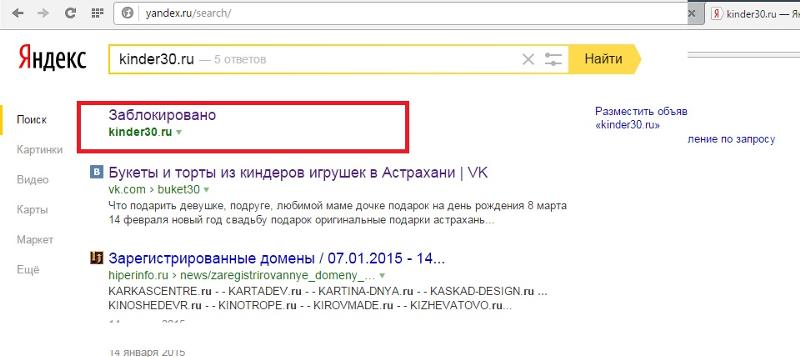
Поисковые операторы, конечно, не уникальны для Яндекса. Они также работают с другими поисковыми системами, такими как Google или Bing. Однако поисковые операторы немного отличаются от поисковой системы к поисковой системе.
В этом руководстве я подробно рассмотрю русский поисковик и покажу вам кучу интересных советов по поиску в Яндексе.
Я лично протестировал каждого поискового оператора из списка, сделал собственные скриншоты и поделился с вами своими наблюдениями. Давайте углубимся в расширенный поиск Яндекса.
Доля рынка поисковых систем и почему Яндекс важен
15+ поисковых операторов Яндекса
+ (Плюс)
— (Минус)
«» (Кавычки)
* (звездочка)
| (Трубка)
~~ (НЕ)
~
! (Восклицательный знак)
!! (Двойной восклицательный знак)
&
&& или <<
/+n
/-н
&&/п
/(х у)
()
10+ операторов расширенного поиска Яндекса
URL:
inurl:
сайт:
домен:
хозяин:
Рост:
заглавие:
мим:
язык:
свидание:
$ якорь ()
Рекомендуемая дополнительная литература о поисковых операторах Яндекса
Доля рынка поисковых систем и почему Яндекс важен
Несмотря на то, что доля Google на мировом рынке поисковых систем составляет около 92%, ее доля рынка в России составляет «всего» 58%, причем 40% принадлежит Яндексу.
Взгляните на статистику ниже.
Имея в виду вышеизложенное, все же стоит знать, какие поисковые операторы работают с Яндексом и как их правильно использовать.
15+ операторов поиска Яндекса
Вот основные логических операторов поиска Яндекса (или параметров поиска), которые позволяют уточнить поиск до:
- поиск определенных форм слова (род, падеж, число и т. д.),
- поиск определенных частей речи (глагол, существительное, прилагательное и т. д.),
- исключение определенных терминов из поиска,
- создавать сложные команды поиска, возвращающие очень конкретные результаты.
Символы ❌ и ✔️ сообщат вам, работает ли данный поисковый оператор с Google или Bing.
☝️ Скорее всего, вы также являетесь пользователем Google и Bing, поэтому я приглашаю вас проверить мой список поисковых операторов Bing.
+ (плюс)
+ позволяет искать веб-страницы, содержащие термин, которому предшествует. Обратите внимание, что вы можете использовать
Обратите внимание, что вы можете использовать + несколько раз в одном запросе, чтобы включить несколько терминов в результаты поиска.
+
Пример: Audit +SEO
Пример: Audit +SEO +бесплатный
✔ Google
✔ Bing
💡 yandex boolean boolean boolean boolean boolean boolean boolean boolean boolean boolean boolean boolean boolean boolean boolean boolean boolean boolean boolean boolean boolean boolean boolean. Пример. веб-страницы, которые относятся к слову «аудит» и обязательно содержат слово «seo» (первый пример) или оба слова «seo» и «бесплатно» (второй пример).
⚡ Что касается аудитов, обязательно ознакомьтесь с моим руководством о том, как проводить SEO-аудит.
– (Минус)
- позволяет найти веб-страницы, не содержащие термин, которому предшествует - . Исключенный термин должен быть помещен в конец вашего поискового запроса. Вы можете использовать
Вы можете использовать - несколько раз в одном запросе, чтобы исключить больше терминов.
-
Пример: SEO-аудит
Пример: seo -audit -buy
✔️ Google
✔️ Bing
💡 Этот поисковый запрос вернет веб-страницы, которые относятся к термину «seo», но не содержат слово «аудит» (первый пример) или оба слова «аудит» и «покупка» (второй пример).
«» (кавычки)
"" позволяет найти веб-страницы, содержащие точные слова в форме и порядке, указанных в кавычках.
""
Пример: "мобильный seo аудит"
✔️ Google
✔️ Bing
💡 Этот поиск выдаст веб-страницы, содержащие фразу в кавычках.
* (звездочка)
* действует как подстановочный знак и заполняет пропущенное слово или предлагает соответствующий термин в зависимости от других терминов, используемых в поисковом запросе.![]() Астериск работает только с оператором
Астериск работает только с оператором "" . Вы можете использовать несколько * , чтобы включить больше пропущенных слов.
*
Пример: "лучший seo *"
Пример: "веб-сайт * seo аудит"
✔️ Google
✔️ Bing
💡 Этот поисковый оператор Яндекса вернет страницы со словами, содержащими слова, содержащие точное значение. включение пропущенного слова. Результаты, возвращенные первым примером, включали, например, «лучшие SEO-компании», «лучшие SEO-фирмы», «лучшие курсы SEO» или «лучшие инструменты SEO».
Помните, что этот оператор поиска разделен пробелами.
| (труба)
| будет искать веб-страницы, содержащие любой из указанных терминов. Это логический оператор OR . Вы можете использовать | несколько раз в одном запросе.
|
Пример: SEO | Сэм | ppc
✔️ Google
✔️ Bing
💡 Приведенный выше пример поискового запроса вернет веб-страницы, содержащие любое из указанных слов (seo, sem или ppc).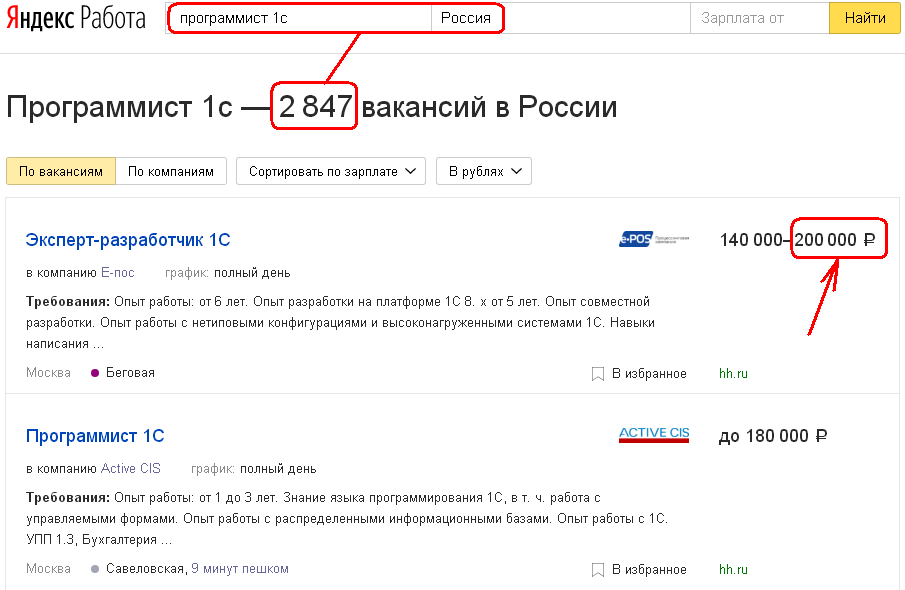 Этот логический оператор похож на
Этот логический оператор похож на ИЛИ оператор Google.
~~ (НЕ)
~~ будут исключать веб-страницы, содержащие термин, которому предшествует ~~ . Это просто используется как оператор Google NOT .
~~
Пример: seo ~~audit
❌ Google
❌ Bing
💡 В приведенном выше примере результаты поиска не будут содержать «seo», которые не содержат «seo». слово «аудит».
~
~ исключит веб-страницы, на которых термин, которому предшествуют ~ , встречается в одном предложении. Веб-страницы, содержащие ключевые слова в других предложениях, не будут исключены.
~
Пример: seo ~audit
❌ Google
❌ Bing
💡 Этот второй логический оператор поиска Яндекса очень полезен, если вы не хотите полностью исключать его. хотите, чтобы он был связан с основным термином. В приведенном выше примере я не хочу находить результаты, содержащие фразу «seo-аудит» в одном предложении, но я не хочу полностью исключать слово «аудит».
В приведенном выше примере я не хочу находить результаты, содержащие фразу «seo-аудит» в одном предложении, но я не хочу полностью исключать слово «аудит».
! (Восклицательный знак)
! позволяет искать веб-страницы, содержащие термин в указанной форме. Обратите внимание, что вы можете использовать ! несколько раз в одном запросе, чтобы найти веб-страницы, содержащие несколько ключевых слов.
!
Example: !seos
Example: !seosly
✔️ Google
✔️ Bing
💡 This Yandex Boolean search operator will find web pages containing the term “seos” (the first example) в указанной форме без поиска похожих слов или какого-либо расширенного поиска. Второй пример позволит мне проверить, был ли мой сайт проиндексирован Яндексом.
Вы можете использовать ! , чтобы включить стоп-слова, такие как «и», которые по умолчанию игнорируются.
!! (Двойной восклицательный знак)
!! будет искать словарную форму ключевого слова.
!!
Пример: !!seo
✔️ Bing
❌ Google
💡 Этот логический оператор Яндекса позволит вам найти словарные определения указанного термина. Она работает аналогично команде define: , которая работает с Google и Bing.
и
и будут искать веб-страницы, содержащие слова, указанные в одном предложении.
и
Пример: бесплатно и SEO и аудит
❌ Google
❌ Bing
Google и Bing возвращают более или менее релевантные результаты, потому что они считают & 0. Для Google и Bing это все равно, что просто ввести запрос free seo audit без кавычек.
💡 Этот логический оператор поиска очень полезен для поиска веб-страницы, содержащей указанное слово или слова в одном предложении.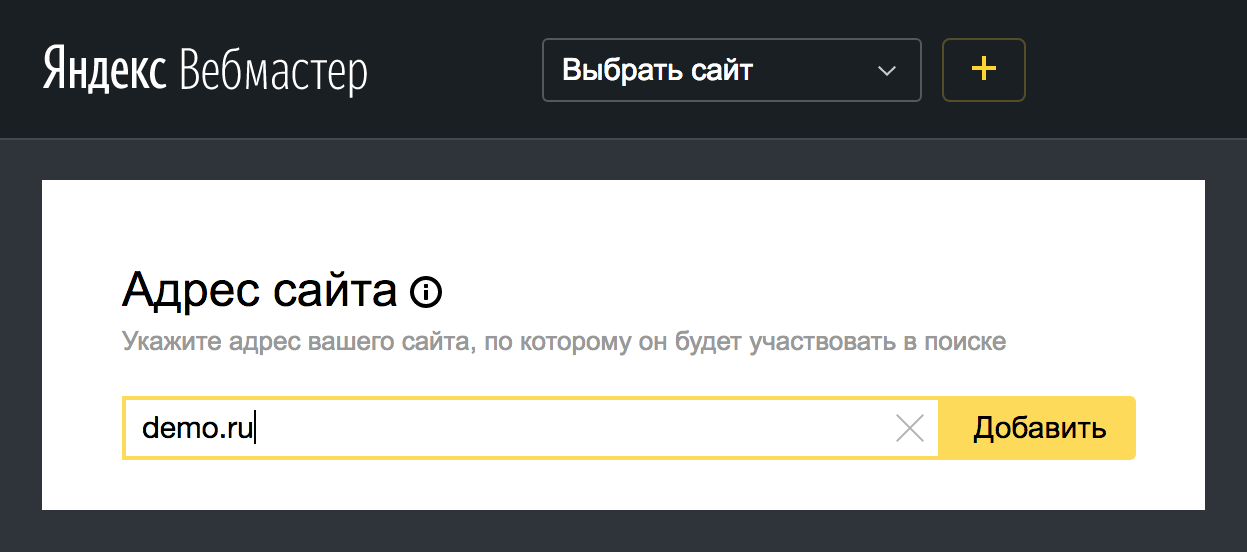
&& или
<< && будут искать веб-страницы, содержащие термины, указанные в одном документе (одна веб-страница). Эта команда поиска немного шире, чем и , которая ищет слова в одном предложении.
&&
Пример: SEO && аудит && бесплатно && технический
Пример: seo << аудит << бесплатно << технический
❌ Google
❌ Bing
Google и Bing возвращают релевантные результаты, поскольку они считают && стоп-словом или << и игнорировать его.
💡 Этот логический поисковый оператор Яндекса будет искать веб-страницы, которые содержат все указанные ключевые слова.
/+n
/+n будет искать веб-страницы на основе близости указанных ключевых слов. Число после косой черты определяет расстояние между словами между фразой до косой черты и фразой после косой черты.
Этот оператор поиска позволяет выполнять очень точный и подробный поиск.
/+n
Пример: seo /+2 аудит
❌ Google
❌ Bing
Google и Bing выдают более или менее релевантные результаты, поскольку считают этот параметр стоп-словом и игнорируют его.
💡 В этом примере поиск выдаст веб-страницы, на которых слово «аудит» появляется через 2 слова после «seo». Он немного похож на AROUND 9.0210 оператора Google и NEAR оператора Bing.
/-n
/-n работает в «направлении», противоположном /+n , и находит веб-страницы, относящиеся к указанному ключевому слову, в котором ключевое слово, которому предшествует /- , является указанным числом слова друг от друга в левом направлении. Эта команда поиска также позволяет выполнять очень точный и подробный поиск.
/-n
Пример: аудит /-2 технический
❌ Google
❌ Bing
Google и Bing выдают более-менее релевантные результаты, потому что считают этого оператора Яндекса стоп-словом и игнорируют его.
💡 В этом примере поиск выдаст веб-страницы, на которых слово «технические» стоит за 2 слова до «seo».
&&/n
&&/n будет искать веб-страницы, в которых ключевое слово и ключевое слово смещения существуют в одном предложении. n определяет, сколько слов после первого термина должен появиться второй термин.
&&/n
Пример: seo &&/2 аудит
❌ Google
❌ Bing
Google и Bing возвращают более или менее релевантные результаты и останавливают &10209 Это.
💡 Логический оператор поиска Яндекса в примере будет искать веб-страницы, содержащие слово «seo» и слово «аудит», которое появляется через два слова после слова «seo».
/(х у)
/(x y) будет искать веб-страницы, на которых указанное ключевое слово появляется в диапазоне, указанном параметрами x и y . x обозначает смещение влево от указанного ключевого слова, а y определяет смещение вправо.
/(x y)
Пример: seo /(-3 +3) аудит
❌ Google
❌ Bing
Google и Bing считают этот параметр более или менее релевантным стоп-словом результатов и просто игнорировать его.
💡 Этот булев оператор поиска Яндекса найдет веб-страницы с ключевыми словами «seo» и «аудит» в пределах указанного диапазона слов. В данном случае это будет слово «аудит», которое находится на 3 слова левее и на 3 слова правее слова «seo».
()
() поможет вам сгруппировать различные ключевые слова и операторы в сложном запросе.
()
Пример: SEO && (+аудит | !аудит)
✔️ Bing
✔️ Google
Это логический оператор, который работает с любой поисковой системой.
💡Этот булев оператор поиска Яндекса позволяет создавать расширенные и сложные запросы, как в примере выше.
10+ операторов расширенного поиска Яндекса
А вот список операторов и команд расширенного поиска Яндекса, которые будут выполнять конкретный поиск и позволят вам еще больше уточнить его.
url:
url: будет искать веб-страницы с определенным URL-адресом. Обратите внимание, что адрес не чувствителен к регистру. Вы должны поместить URL-адрес в кавычки, если он содержит символы, такие как ' " ( ) _ .
url:
Example: url:seosly.com
✔️ Bing
❌ Google
💡 This search command will look for URL-адрес моего веб-сайта, то есть seosly.com
Вы можете использовать * в качестве подстановочного знака для поиска веб-страниц с адресами, начинающимися с указанного значения. *
Пример: url:moz.com/blog/*
❌ Bing
❌ Google
💡 Эта команда поиска будет искать веб-страницы в категории /blog на moz.com.
inurl:
inurl: будет искать веб-страницы, содержащие слово или слова, указанные в их URL-адресе.
inurl:
Пример: inurl:seo
✔️ Bing
✔️ Google
💡 Этот поисковый оператор работает практически одинаково во всех поисковых системах.
site:
site: будет искать веб-страницы и поддомены указанного веб-сайта.
сайт:
Пример: сайт:seosly.com
✔️ Google
✔️ Bing
💡 Эта команда поиска найдет все проиндексированные веб-страницы и subdolls.com.
домен:
домен: будет искать веб-страницы указанного домена. Это работает с доменами, оканчивающимися на «com».
домен:
Пример: seo домен:seosly
❌ Google
❌ Bing
💡 Эта команда поиска найдет веб-страницы, содержащие слово «seo». домен указан.
хост:
хост: будет искать веб-страницы, размещенные на указанном хосте. Он идентичен оператору поиска
Он идентичен оператору поиска url: , если вы укажете только имя хоста.
Вы должны придерживаться этого формата: host: www.second-level-domain.top-level-domain
Пример: seo host:www.seosly.com
❌ Google
❌ Bing
💡 Эта команда поиска возвращает веб-страницы, которые содержат слово «seo» и размещаются на домене seosly.com.
rhost:
rhost : работает так же, как host: , за исключением того, что с rhost: имя хоста должно быть записано в обратном порядке (начиная с домена верхнего уровня).
Необходимо придерживаться следующего формата: rhost: домен верхнего уровня.домен второго уровня.www
Пример: seo rhost:com.seosly.www
❌ Google
9003 Bing
💡 Если вам удобно писать URL-адреса задом наперёд, то вам понравится этот поисковый оператор Яндекса.
Если поставить * в конце URL, то rhost: будет искать по субдоменам указанного домена.
Пример: seo rhost.com.moz.*
❌ Google
❌ Bing
💡 Команда поиска из первого примера вернет веб-страницы, содержащие слово «seo» и размещенные на seosly.com. Вторая команда вернет веб-страницы, содержащие слово «seo» и размещенные на всех поддоменах домена moz.com.
title:
title: будет искать веб-страницы с ключевым словом, указанным в заголовке.
Название:
Пример: title:seo аудит
❌ Google
❌ Bing
💡 Команда поиска Яндекса в приведенном выше примере будет искать веб-страницы, содержащие фразу «seo аудит» в названии. Это эквивалент параметра поиска Google intitle: .
mime:
mime: будет искать определенные типы файлов в результатах поиска на основе указанного ключевого слова.
мим:
Пример: seo mime:pdf
❌ Google
❌ Bing
💡 В приведенном выше примере я хочу найти в Яндексе PDF-файлы, относящиеся к фразе «seo».
Этот оператор поиска эквивалентен типу файлов Google: он также позволяет находить определенные типы файлов среди результатов поиска.
lang:
lang: будет искать веб-страницы на указанном языке.
Яндекс поддерживает русский (ru), украинский (uk), белорусский (be), английский (en), французский (fr), немецкий (de), казахский (kk), татарский (tt), турецкий ( тр).
lang:
Пример: seo lang:en
❌ Google
❌ Bing
💡 Эта команда поиска вернет веб-страницы, которые содержат слово «seo» на английском языке.
date:
date: позволяет фильтровать веб-страницы по дате их последнего изменения. Вы должны указать год, а день или месяц можно заменить на * .
Для поиска веб-страниц с указанной датой последнего изменения используйте формат дата: ГГГММДД .
Для поиска веб-страниц с датой последнего изменения в диапазоне используйте формат дата:ГГГММДД. . .ГГГГММДД
.ГГГГММДД
Для поиска веб-страниц, дата последнего изменения которых предшествует или позже указанной даты, используйте формат :дата<ГГГММДД . Здесь доступны следующие модификаторы: < <= > >= .
Если у вас нет полной даты, используйте формат date:YYYY** .
Дата:
Пример: SEO Дата: 20200815 (модифицировано 15.08.2020)
Пример: SEO Дата: 20200815..DATE: 20200101 (модифицированный между 8/15/15/15/15/15/15/15/15/15/15/15/15/15/15/15/15/15/ 15/15/15/15/15/15/15/15/15/15/15/15/15/151515. 2020 и 01.01.2020)
Пример: seo date:>20200303 (изменено после 03.03.2020)
Пример: ❌ Google 💡 Этот поисковый оператор Яндекса очень полезен, если вы ищете веб-страницы по определенным датам или диапазонам дат. ❌ Google 💡 ссылок. Я не совсем уверен, что эта команда поиска дает релевантные результаты. Во всяком случае, я упоминаю это в основном в образовательных целях. Конечно, мне нужно было провести небольшое исследование, чтобы (надеюсь) найти и показать вам все параметры расширенного поиска Яндекса, которые там есть. Ниже приведены ссылки на некоторые ценные ресурсы по теме прямо из Яндекса: seo date:202 90** 90
❌ Bing Однако обратите внимание, что Яндекс не так быстро индексирует веб-страницы, поэтому, если указана дата сегодня или вчера, результаты могут быть не очень релевантными.
Однако обратите внимание, что Яндекс не так быстро индексирует веб-страницы, поэтому, если указана дата сегодня или вчера, результаты могут быть не очень релевантными. $ anchor()
$ anchor() будет искать веб-страницы, которые имеют термин, указанный в () в якорном тексте ссылок. $ anchor()
Пример: $ anchor(seo)
❌ Bing Рекомендуем прочитать об операторах поиска Яндекса
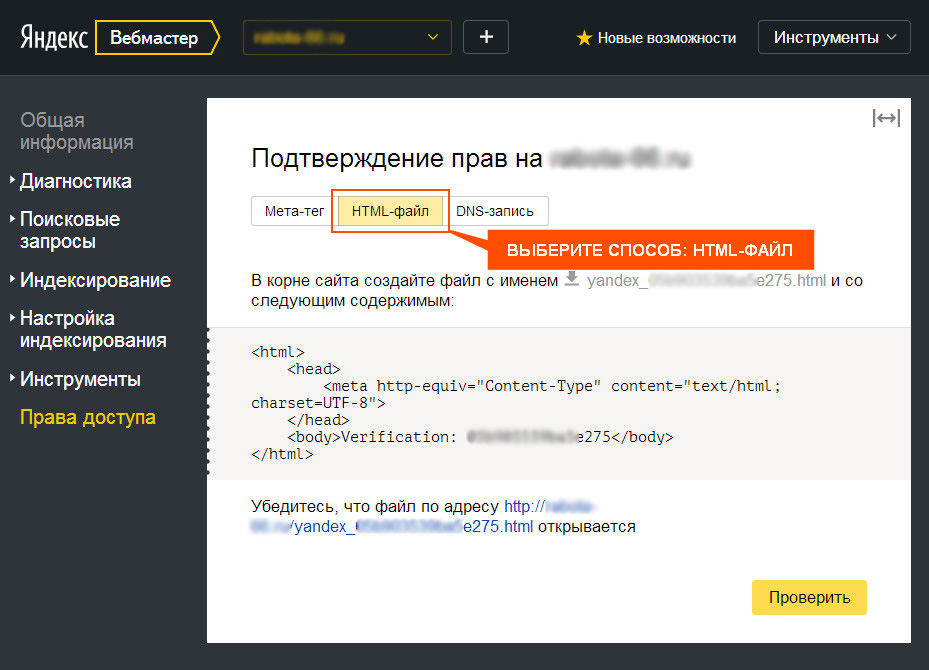

 Не ссылайтесь только потому, что вас попросили сослаться.
Не ссылайтесь только потому, что вас попросили сослаться.